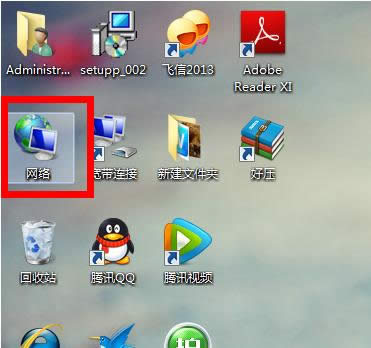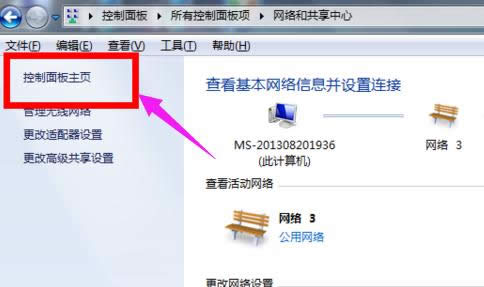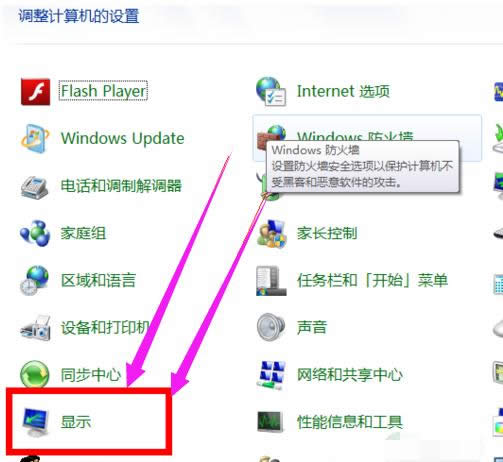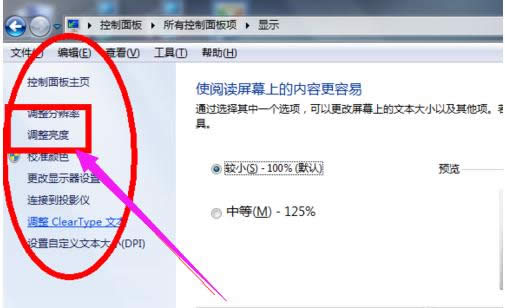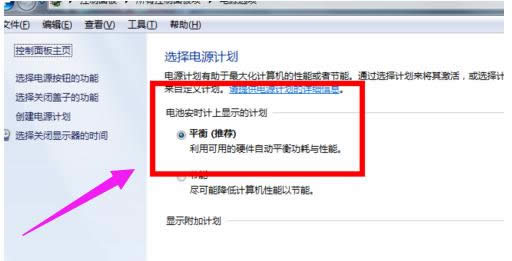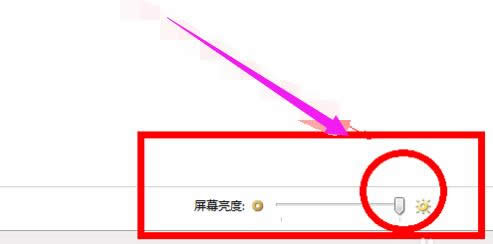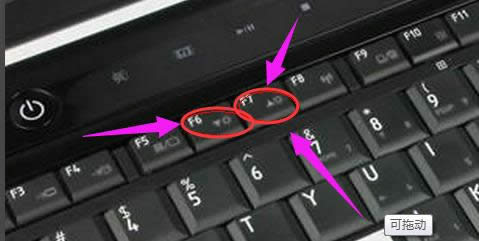筆記本怎樣調節屏幕亮度,本教程教您怎樣調節筆記本屏幕亮度
發布時間:2021-09-16 文章來源:xp下載站 瀏覽:
|
Windows 7,中文名稱視窗7,是由微軟公司(Microsoft)開發的操作系統,內核版本號為Windows NT 6.1。Windows 7可供家庭及商業工作環境:筆記本電腦 、平板電腦 、多媒體中心等使用。和同為NT6成員的Windows Vista一脈相承,Windows 7繼承了包括Aero風格等多項功能,并且在此基礎上增添了些許功能。 在使用筆記本時,每個人對屏幕亮度的感受程度不同,在不同環境需要不同的屏幕亮度,如果使用者遇到跟自己的眼球感官不符合時,該怎么去調節筆記本屏幕亮度呢?耽誤事一些用戶還不太了解如何去操作,為此,小編就給大家準備了調節筆記本屏幕亮度的操作方法。 有使用過筆記本電腦的用戶知道當筆記本電腦沒有電的時候,會自動跳轉到節能模式,這樣一來我們的電腦屏幕就會顯得有點黑,這樣會不利于我們的使用,那么該怎么去解決呢?筆記本怎么調節屏幕亮度?為此,小編就給大家帶來了調節筆記本屏幕亮度的教程。 筆記本怎么調節屏幕亮度 雙擊打開“網絡”
屏幕亮度載圖1 單擊打開在菜單欄的右上角的“網絡和共享中”
屏幕載圖2 單擊打開“控制面板”
調節屏幕亮度載圖3 點擊“顯示”,打開之后可以繼續操作
調節屏幕亮度載圖4 在其左側發現有“調整亮度”的選項,點擊進入
調節屏幕亮度載圖5 可以選擇“平衡”,一般推薦的也是這樣的
屏幕亮度載圖6 直接在打開的這個界面的右下角有一個小光標,然后把它向右邊拉就可以了
筆記本載圖7 其實在筆記本上面有可以調整亮度的快捷鍵。只要搭配FN功能鍵再按住F1-F12中的調整亮度的鍵(一般是有調整亮度的標志),就可以快鍵的調整屏幕亮度。
屏幕亮度載圖8 關于筆記本屏幕亮度的操作,小編就來跟大家講到這里了。 Windows 7簡化了許多設計,如快速最大化,窗口半屏顯示,跳轉列表(Jump List),系統故障快速修復等。Windows 7將會讓搜索和使用信息更加簡單,包括本地、網絡和互聯網搜索功能,直觀的用戶體驗將更加高級,還會整合自動化應用程序提交和交叉程序數據透明性。 |
相關文章
本類教程排行
系統熱門教程
本熱門系統總排行